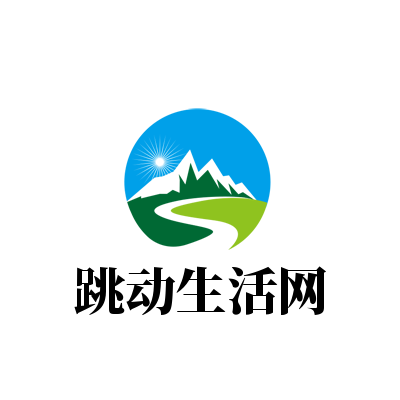大家好,精选小编来为大家解答以上问题。技嘉主板刷bios后无限重启,技嘉主板刷bios很多人还不知道,现在让我们一起来看看吧!
1、1.确定主板的版本。其位置见下图。(这个主板是REV1.0)。
2、2.登陆官网,技嘉。点击右上角的放大镜图标,在弹出的搜索栏中输入主板型号。
3、3.确认REV版本号正确后,单击支持和下载。
4、4.点击“下载”中的“BIOS”。根据自身情况选择BIOS版本。本文以F23a版本为例。
5、5.解压缩下载的文件。
6、6.复制名为“B150HD3”的文件。F23a "文件夹中的FAT32格式文件复制到u盘中。
7、注意:
8、如何把u盘改成FAT32格式;
9、将u盘插入电脑,点击桌面上的“电脑”,右键点击u盘的盘符,选择[格式化]
10、在弹出的格式化界面中,选择[FAT32]作为文件系统,然后点击[开始]等待弹出格式化对话框。右键点击u盘的盘符,选择属性选项,可以看到u盘的格式已经转换为FAT32。
11、7.将u盘插入主板,重启,出现千兆主板画面时点击键盘上的END键或者在BIOS中按下(关机启动后双击DEL进入BIOS)。
12、你可以和F8一起进入Q-flash。进入Q-flash后选择“更新BIOS”。
13、8.根据路径选择BIOS文件。点击回车。本文将文件直接复制到u盘的根目录下,所以是直接的
14、选择文件。
15、9.选择刷入模式,选择“原封不动”完全刷入。
16、10.刷进来.
17、1.刷入完成后,主板会自动重启。可以进入BIOS按F9,也可以在系统- BIOS版本中看到。
18、版本是F23a,表示刷新成功。
本文到此结束,希望对大家有所帮助。